
ध्यान: नयाँ सामसु 'ang फोनहरू विन्डोजको साथ नयाँ जडान सुविधा छ, थोरै अन्यथा काम गर्दै। एक अलग निर्देशनमा उनको बारेमा - कसरी सामु hage ग्यालेक्सी स्मार्टफोनमा विन्डोजको जडान प्रयोग र जडान प्रयोग गर्ने। साथै, यस अघि साइटले कार्यक्रमहरूको बारेमा धेरै सामग्री प्रकाशित गर्यो जुन तपाईंलाई विभिन्न कार्यहरू गर्न वाई-फाईल कम्प्युटरमा जडान गर्न अनुमति दिईन्छ, तपाईं कम्प्युटरमा उपयोगी हुन सक्नुहुन्छ: एसएमएस पठाउँदै, एसएमएस पठाउँदै कम्प्युटरबाट अनुप्रयोग Microsoft प्रयोग गरेर एम्ब्रोइड फोनबाट एन्ड्रोइड फोनबाट कम्प्युटरलाई कम्प्युटरमा हस्तान्तरण गर्ने।
जहाँ सैमसंग प्रवाह र कसरी जडान कन्फिगर गर्ने
तपाईंको सामसु G ग्यालक्सी र विन्डोज 10 जडान गर्न तपाईंले तिनीहरूलाई प्रत्येकका लागि सामसु prapp फ्लअप अनुप्रयोग डाउनलोड गर्नुपर्नेछ:
- एन्ड्रोइडका लागि - प्ले अनुप्रयोग स्टोर बजार HTTPS BTTPS ://ply.google.com/agsails.dramsun.gaamsagy.groidyconcontuntuntuntuntuntuntuntuity
- विन्डोज 10 को लागि - विन्डोज स्टोर स्टोर स्टोर HTTPS HTTPS ://www. म्याच एगमफ्ट.करी /: appnblghghghghg5gb0m
अनुप्रयोगहरू डाउनलोड गरिसकेपछि र स्थापना गरिसकेपछि दुबै उपकरणहरूमा भाग्नुहोस्, साथै तिनीहरू एक स्थानीय नेटवर्कमा जडित छन् (i.e., ब्लुटुथ मार्फत जडान गर्न सकिन्छ।
थप सेटअप चरणहरू निम्न चरणहरू समावेश छन्:
- स्मार्टफोनमा अनुप्रयोगमा, "सुरु" क्लिक गर्नुहोस्, र त्यसपछि लाइसेन्स सम्झौताको सर्तहरू स्वीकार गर्नुहोस्।
- यदि पिन कोड तपाईंको कम्प्युटरमा स्थापना गरिएको छैन भने, तपाईंलाई विन्डोज 10 मा यो गर्न प्रोम्प्ट गरिनेछ (बटनमा क्लिक गरेर तपाईं बाली कोड कन्फिगर गर्न प्रणालीमा सर्नुहुनेछ)। आधारभूत कार्यक्षमताको लागि, यो गर्नु आवश्यक छैन, तपाईं "स्किप" क्लिक गर्न सक्नुहुन्छ। यदि तपाईं फोन प्रयोग गरेर कम्प्युटर अनलक गर्न सक्षम हुन चाहनुहुन्छ भने, सिन कोड स्थापना गर्नुहोस्, र सैमसंग प्रवाह प्रयोग गरेर "ठीक छ" थप्नुहोस्।

- कम्प्युटरमा आवेदन ग्यालेक्सी प्रवाहको साथ उपकरणहरूको लागि खोजी गर्दछ, तपाईंको उपकरणमा क्लिक गर्नुहोस्।

- उपकरण दर्ता गर्न एक कुञ्जी उत्पन्न गरिनेछ। निश्चित गर्नुहोस् कि फोनमा र कम्प्युटरमा यो मेल खान्छ, दुबै उपकरणहरूमा "ठीक छ" क्लिक गर्नुहोस्।
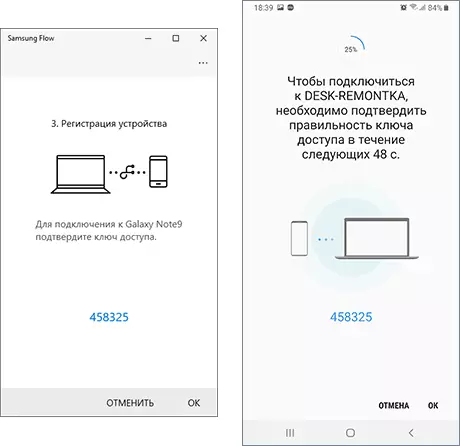
- छोटो अवधि पछि, सबै तयार हुनेछ, र फोनमा आवेदन द्वारा धेरै अनुमतिहरू प्रदान गर्न आवश्यक हुनेछ।
यसमा, आधारभूत सेटिंग्स पूरा भयो, तपाईं प्रयोग गर्न अघि बढ्न सक्नुहुन्छ।
सामिसु ang प्रवाह र आवेदन अवसरहरू कसरी प्रयोग गर्ने
लग आउट पछि तुरुन्त, दुबै स्मार्टफोनमा र कम्प्युटर लगभग उस्तै देखिन्छ: यो कुराकानी विन्डोज जस्तो देखिन्छ जहाँ तपाईं उपकरणहरू (मेरो रायमा) वा फाईलहरू (यो उपयोगी छ)।फाइल स्थानान्तरण
कम्प्युटरबाट एक फाईललाई स्मार्टफोनमार्फत स्थानान्तरण गर्न, यसलाई अनुप्रयोग विन्डोमा तान्नुहोस्। फोनबाट कम्प्युटर पठाउन, "क्लिप" आइकनमा क्लिक गर्नुहोस् र इच्छित फाइल चयन गर्नुहोस्।
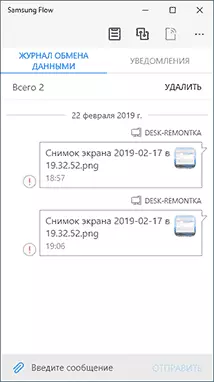
यहाँ म एक समस्यामा भागें: मेरो मामलामा फाईलहरूको स्थानान्तरणले कुनै दिशामा काम गरेन, यदि मैले दोस्रो चरणमा पिन कोडलाई कन्फिगर गरेको छैन भने, ठीक कसरी जडान गर्न सकिन्छ (एक राउटर वा वाइ-Fi प्रत्यक्ष। कारण पत्ता लगाउन असफल भयो। हुनसक्छ केस पीसीमा ब्लुटुथको अभावमा छ, जहाँ अनुप्रयोग परीक्षण गरियो।
सूचनाहरू, एसएमएस र सन्देशहरू पठाउँदै सन्देशहरू पठाउनुहोस्

सन्देश सूचनाहरू (तिनीहरूको पाठको साथ), पत्र, कलहरू, कलहरू र सेवा सूचनाहरू विन्डोज 10 सूचना क्षेत्रमा आउनेछन्। यदि तपाईंसँग सूचनामा एक SMS वा सन्देश पठाउन सक्नुहुन्छ भने ।
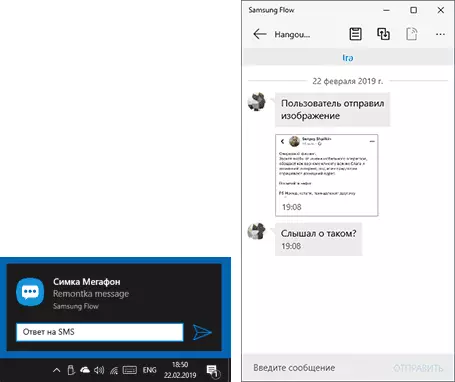
साथै, सैमसंग प्रवाहमा "सूचनाहरू" सेक्सन खोल्दै, एक सन्देशमा सूचना र सन्देशको साथ सूचनामा क्लिक गर्दा तपाईं एक विशेष व्यक्तिसँग पत्राचार खोल्न सक्नुहुन्छ र तपाईंको सन्देशहरू लेख्न सक्नुहुन्छ। यद्यपि, सबै सन्देशवाहकहरू समर्थित हुन सक्छन्। दुर्भाग्यवस, यो कम्प्युटरबाट पत्राचार सुरु गर्न असम्भव छ (यो आवश्यक छ कि सम्पर्कबाट कम्तिमा एउटा सन्देश) सामसु आउट अनुप्रयोगबाट सुरू गर्न सकिदैन।
सामसु It प्रवाहमा कम्प्युटरबाट एन्ड्रोइड अफिस
सामसु IG आउट अनुप्रयोगले तपाईंलाई तपाईंको कम्प्युटरमा तपाईंको कम्प्युटरमा तपाईंको फोन स्क्रिन प्रदर्शन गर्नलाई पनि समर्थन गर्ने माउस प्रविष्ट गर्न पनि मद्दत गर्दछ। प्रकार्य सुरू गर्न, "स्मार्ट दृश्य" आइकनमा क्लिक गर्नुहोस्

एकै साथ, यो कम्प्युटरमा स्वचालित बचत गर्नका लागि स्क्रिनशट्स सिर्जना गर्न उपलब्ध छ, रिजोलुसन कन्फिगर गर्दै रिजोलुस (कम रिजोलुसन, काम छिटो हुनेछ) चाँडै सुरु हुने मनपर्ने अनुप्रयोगहरूको सूची।
स्मार्टफोन र फिंगरप्रिन्ट, अनुहार स्क्यान वा इन्द्रेणी प्रयोग गरेर कम्प्युटर अनलक गर्दै
यदि तपाईंले दोस्रो सेटअप चरणमा पिन कोड सिर्जना गर्नुभयो र सामेशंग फ्लो प्रयोग गरेर कम्प्युटर अनलकमा परिवर्तन गर्नुभयो भने, तपाईं आफ्नो कम्प्युटरलाई फोन प्रयोग गरेर अनलक गर्न सक्नुहुन्छ। यो गर्न, वैकल्पिक रूपमा, उपकरण व्यवस्थापन आईटम खोल्न आवश्यक पर्दछ, उपकरण व्यवस्थापन आईटम, कन्जेगुट कम्प्युटर वा ल्यापटपको सेटिंग्स आइकनमा क्लिक गर्नुहोस्: यदि तपाईंले "सजिलो अनलक" सक्षम पार्नुहोस् भने लगइन स्वत: सर्तमा स्वचालित रूपमा हुनेछ जुन फोन कुनै पनि हिसाबले अनलक गरिएको छ। यदि सैब ung पास सक्षम गरिएको छ भने, अनलक बायोमेट्रिक डाटा (प्रिन्ट, आइरिस, अनुहार) को आधारमा गरिनेछ।यो यस्तो देखिन्छ: म कम्प्युटरमा फर्किन्छु, ल्यान्डस्केपहरूसँग स्क्रिन हटाउनुहोस्, म लक स्क्रीन हटाएँ (यदि पासवर्ड सामान्यतया देखा पर्दछ भने, कम्प्युटरले तुरून्त हुन्छ (र यदि हो भने फोन ब्लक गरिएको छ - यो कुनै पनि हिसाबले अनलक गर्न पर्याप्त छ।)।
सामान्यतया, समारोहले काम गर्दछ, तर: जब तपाईं कम्प्युटरमा फर्कनुहुन्छ, अनुप्रयोगले जहिले पनि कम्प्युटरमा जडान फेला पार्दैन भन्ने तथ्यको बावजुद, जुनसुकै ब्लुटुथ, सबै चीजहरू सजिलो र अधिक सजीलो हुन सक्छ) र त्यसपछि क्रमशः, अनलक गर्दै, अनलक गर्दैले काम गर्दैन, यो सामान्यतया पिन वा पासवर्ड कसरी प्रविष्ट गर्ने हुन्छ।
थप जानकारी
सामसुको फ्ल्यान प्रयोगको लागि सबैभन्दा महत्त्वपूर्ण कुरा उल्लेख गरिएको देखिन्छ। केहि थप पोइन्टहरू जुन उपयोगी हुन सक्छ:
- यदि जडान ब्लुटुथ मार्फत गरिएको छ भने, र तपाइँ तपाइँको आकाशगंगामा मोबाइल पहुँच पोइन्ट (तातो स्पट पोइन्ट (तातो स्पट पोइन्ट (तातो स्पट पोइन्ट (तातो स्पट पोइन्ट चलाउन सक्दछौं जुन कम्प्युटरमा सामसु dept प्रलोभन अनुप्रयोगमा बटन क्लिक गरेर। एक मेरो स्क्रीनशटमा सक्रिय छैन)।
- कम्प्युटर र फोनमा अनुप्रयोग सेटिंग्समा, तपाईं संसारित फाइलहरूको स्थान निर्दिष्ट गर्न सक्नुहुनेछ।
- कम्प्युटरमा अनुप्रयोगमा, तपाईं बायाँ बायाँ बटन थिचेर एन्ड्रोइड उपकरणको साथ समग्र क्लिपबोर्ड सक्रिय गर्न सक्नुहुनेछ।
म प्रश्नमा फोनका मालिकहरूबाट कसैसँग आशा राख्छु, निर्देशन उपयोगी हुनेछ, र फाईलहरूको स्थानान्तरणले उचित रूपमा काम गर्नेछ।
